1、右键单击“C”,选择“插入”,在C列前插入新的一列。插入后原本的C列变成D列,C列成为空白列。
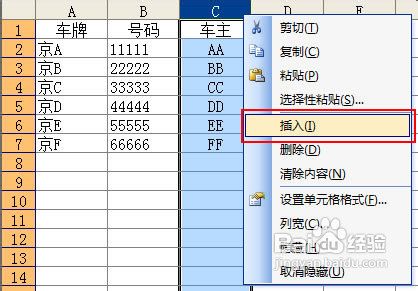
2、选择C1单元格,输入“=CONCATENATE(A1,B1)”按回车。C1的内容显示为A1和B1合并后的内容。
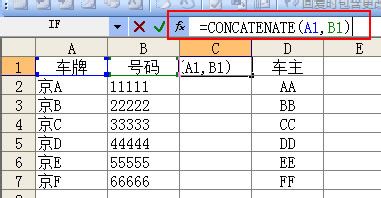
3、选择C1单元格,点击并拖动光标向下填充公式至C7单元格。填充后,C列中将显示A1:A7列和B1:B7列合并后的内容。
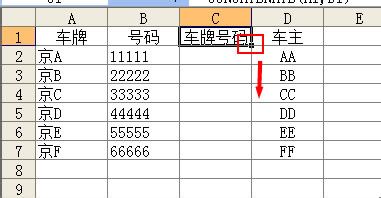
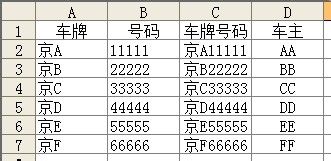
4、选择C1:C7单元格区域,按ctrl+C进行复制。
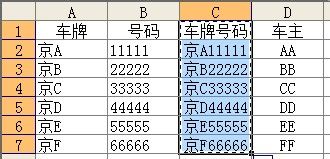
5、右键点击C1,选择“选择性粘贴”。
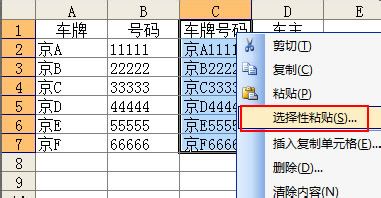
6、在选择性粘贴对话框中选择勾选“数值”并确认。此时,C1:C7单元格区域中的公式将不存在,文本数据仍然保留。
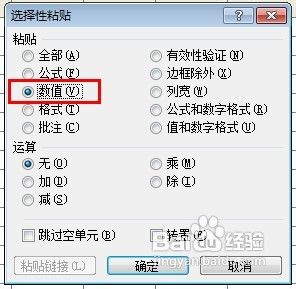
7、按住ctrl,左键单击“A”和“B”,同时选择A列和B列。
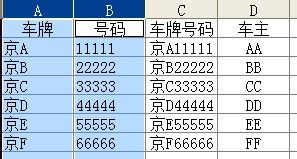
8、右键点击B1,选择“删除”。删除原本的A列和B列,即实现了将A列和B列两个列中的文本内容合并到了一个列。

